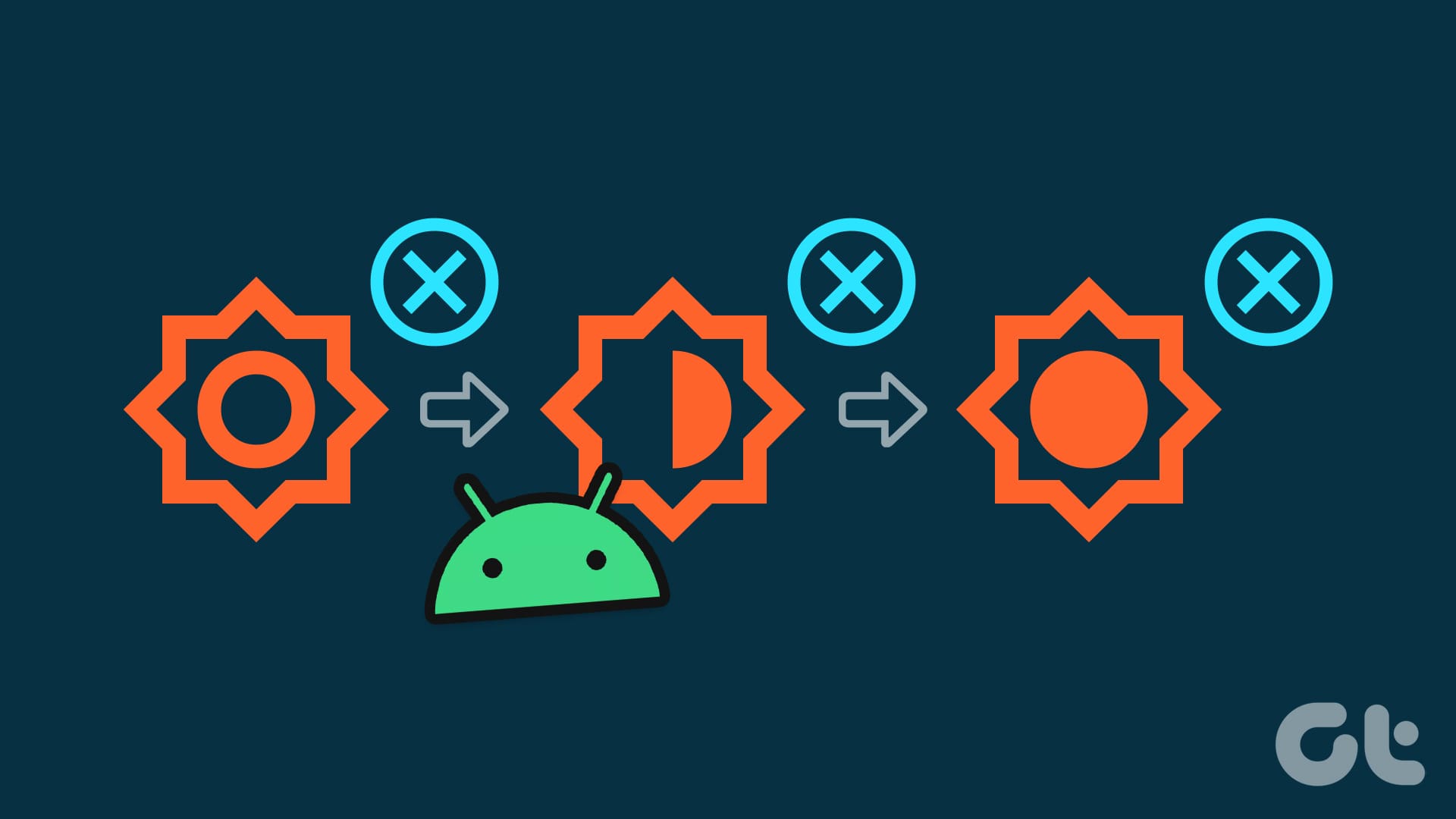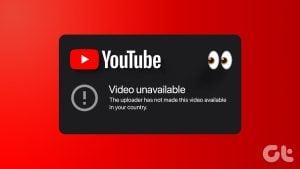특정 앱이 휴대폰의 밝기 설정을 대신하여 스스로 밝기 수준을 변경하는 것이 짜증나지 않나요? 많은 사용자가 Netflix, Paramount Plus, Kindle과 같은 앱이 때때로 Android 기기의 밝기 수준을 높인다고 불평했습니다. 특히 불을 끄고 시청할 때는 전혀 즐겁지 않습니다. Samsung Galaxy 휴대폰을 포함하여 Android에서 앱이 밝기를 제어하지 못하도록 하려면 이 가이드를 따르세요.
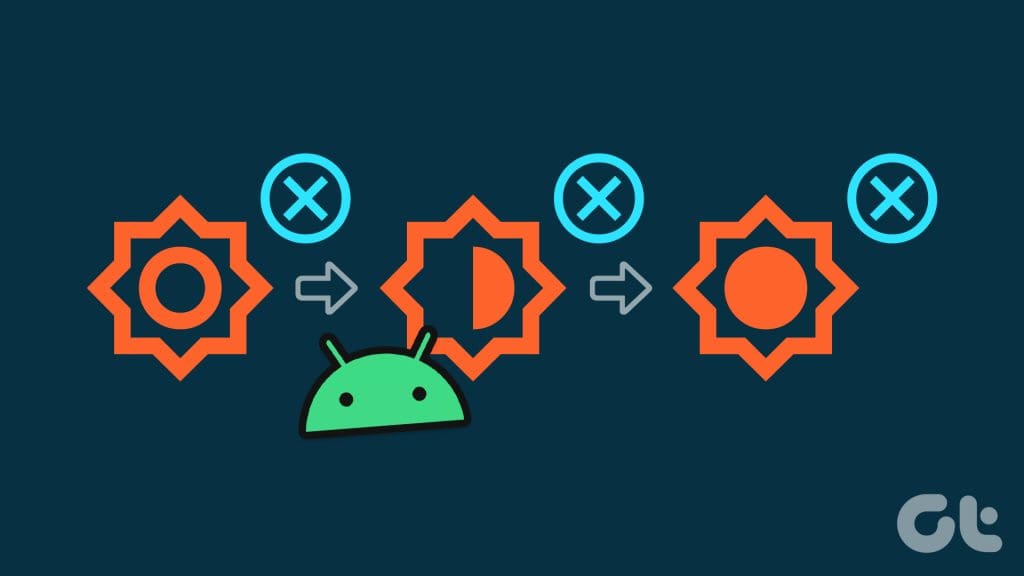
가장 답답한 부분은 퀵패널에서 밝기 조절이 안되는 경우가 가끔 있다는 점입니다. ‘다른 앱이 밝기를 제어하고 있기 때문에 밝기를 변경할 수 없습니다’ 오류 메시지가 나타납니다. 물론 이러한 예상치 못한 앱 동작은 정말 침해적인 것처럼 느껴집니다.
Android에서 밝기 수준이 저절로 변경되는 이유
Android 밝기 설정을 재정의하려면 앱에 기존 시스템 설정을 수정할 수 있는 권한이 필요합니다. 일반적으로 앱을 설치할 때 허용하는 특수 API를 통해 이를 수행합니다.
예를 들어, API는 바코드와 QR 코드를 더 쉽게 읽을 수 있도록 화면 밝기 수준을 최대로 높이는 경우가 많습니다. 마찬가지로 콘텐츠 또는 읽기 앱은 HDR 콘텐츠를 표시하기 위해 시스템 밝기를 재정의하는 경우도 있습니다. 안타깝게도 이러한 앱이 밝기를 제어하는 것을 방지할 수 있는 방법은 없습니다.
하지만 게시물에 표시된 것처럼 앱이나 휴대전화가 Android에서 밝기를 제어하지 못하도록 방지하는 다른 방법이 있습니다.
메모: 문제 해결 프로세스를 시작하기 전에 Android 휴대폰을 다시 시작하세요.
1. 적응형 밝기 끄기
자동 밝기 또는 적응형 밝기(삼성)가 활성화된 경우 주변 조명 조건에 따라 화면이 자동으로 어두워지거나 밝아집니다. 그러나 적응형 밝기는 특정 앱과 호환되지 않을 수 있습니다. 이로 인해 다양한 밝기 관련 결함이 발생할 수 있습니다. 따라서 Android 휴대폰에서 적응형 밝기를 비활성화해야 합니다.
이를 위해서는 설정으로 이동한 다음 디스플레이로 이동하여 적응형 밝기 토글을 끄세요.
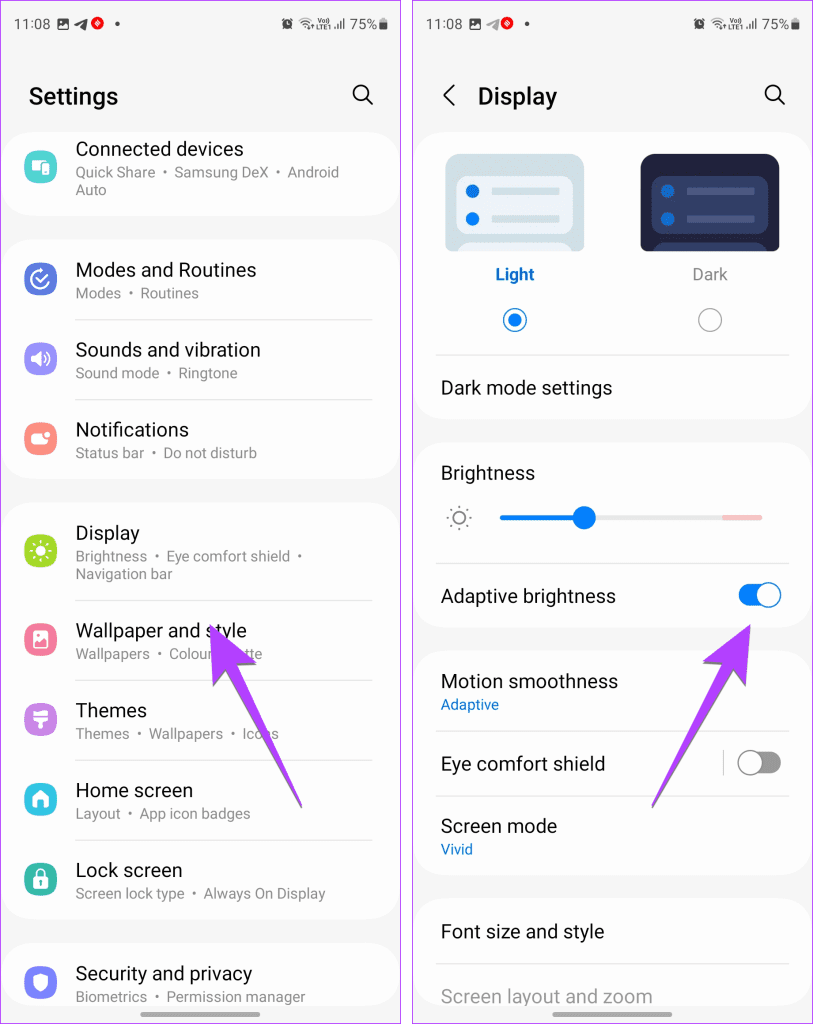
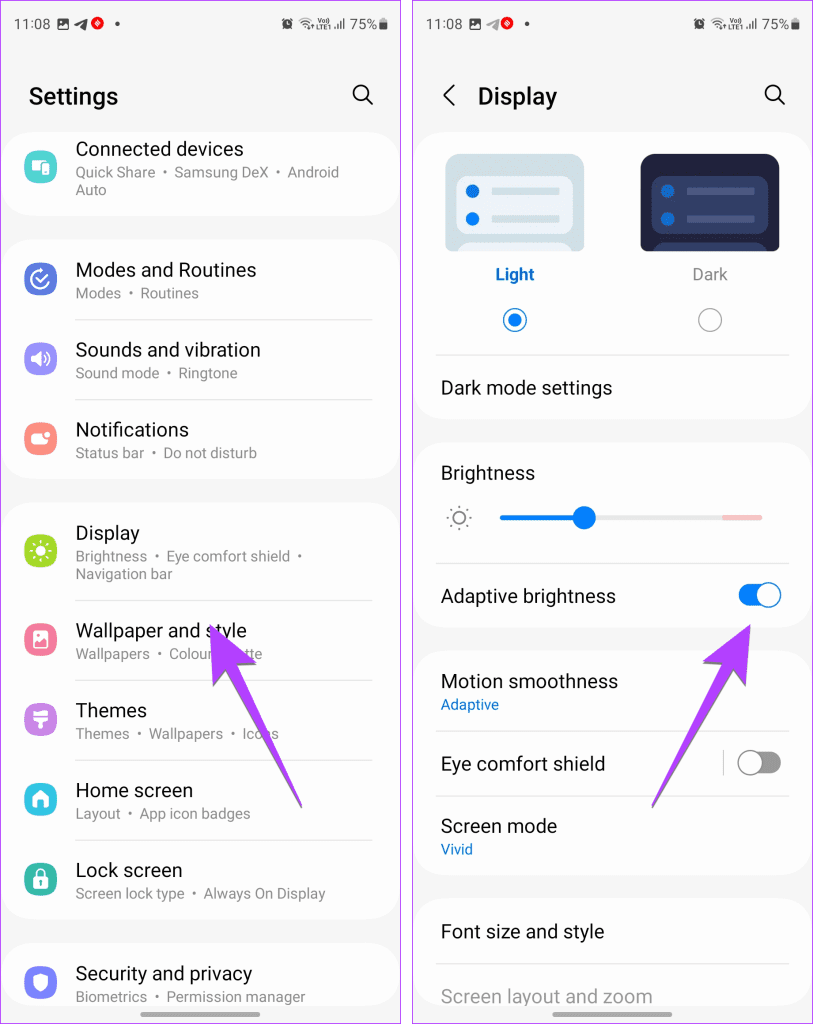
팁: Android에서 작동하지 않는 적응형 밝기를 수정하는 방법을 알아보세요.
2. Video Enhancer 비활성화(삼성)
Samsung Galaxy 휴대폰의 Video Enhancer 기능은 YouTube 비디오를 시청하거나 Netflix를 스트리밍할 때 화면을 밝게 하여 시청 환경을 개선합니다. Samsung 장치를 소유하고 있는 경우 Video Enhancer를 끄고 밝기 문제가 해결되는지 확인하세요.
설정으로 이동한 다음 고급 기능을 선택하고 비디오 밝기를 탭하세요. 보통을 선택하고 상황이 개선되는지 확인하세요. 또는 Bright를 탭하고 앱의 밝기 변경을 방지하는 요인에 따라 지원되는 앱의 토글을 활성화 또는 비활성화합니다.
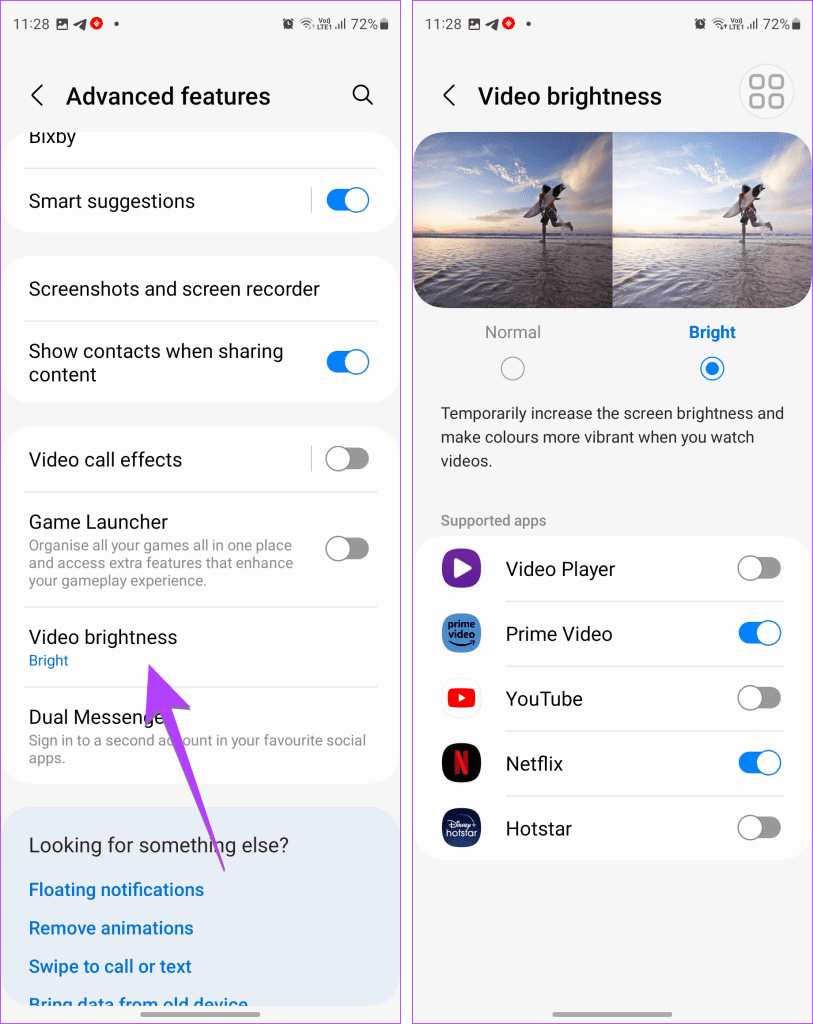
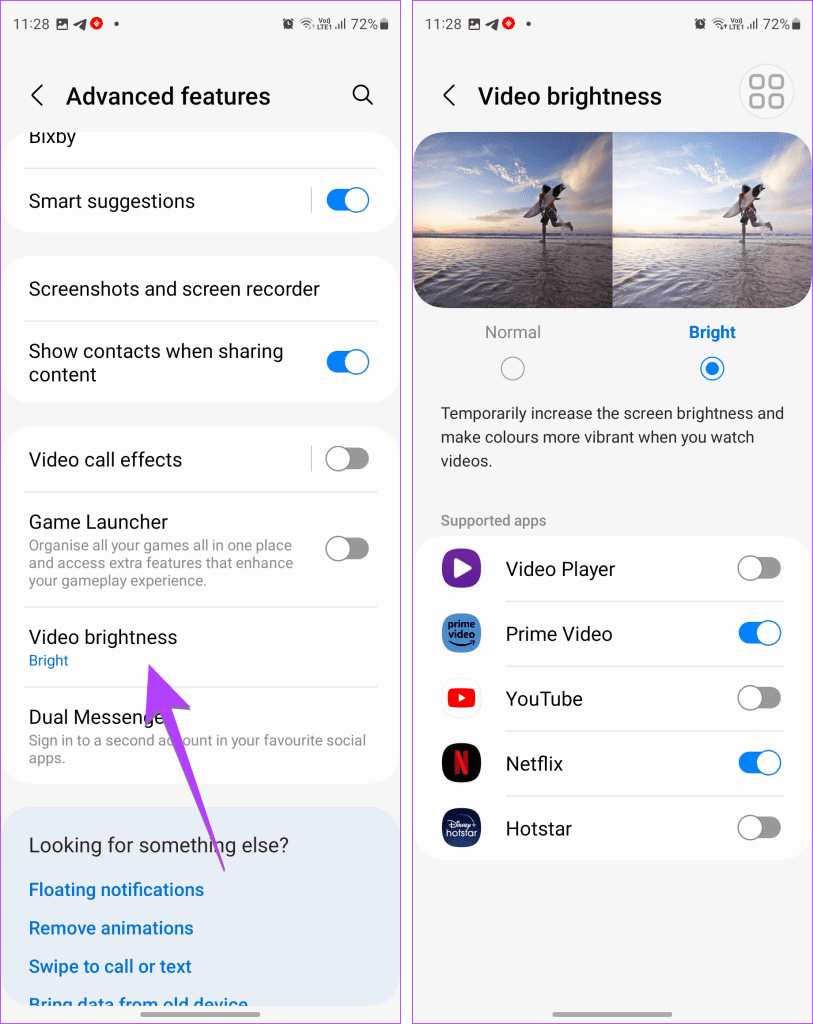
3. 앱에 내장된 밝기 도구를 사용하세요
휴대폰 설정을 사용하여 밝기 수준을 조정할 수 없는 경우 앱에 내장된 밝기 도구를 활용하세요. 예를 들어 Netflix에는 자체 밝기 도구가 있습니다. 이 기능을 사용하려면 화면을 탭하고 왼쪽에 있는 태양 아이콘 슬라이더를 끌어 밝기 수준을 조정하세요.
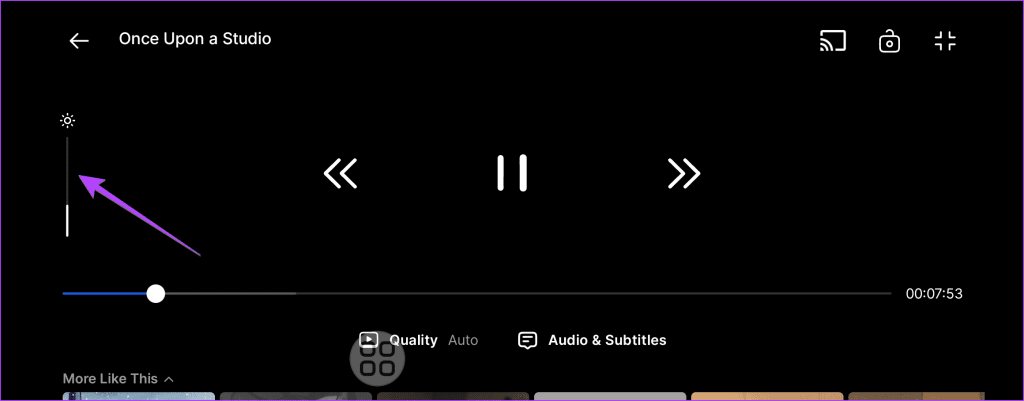
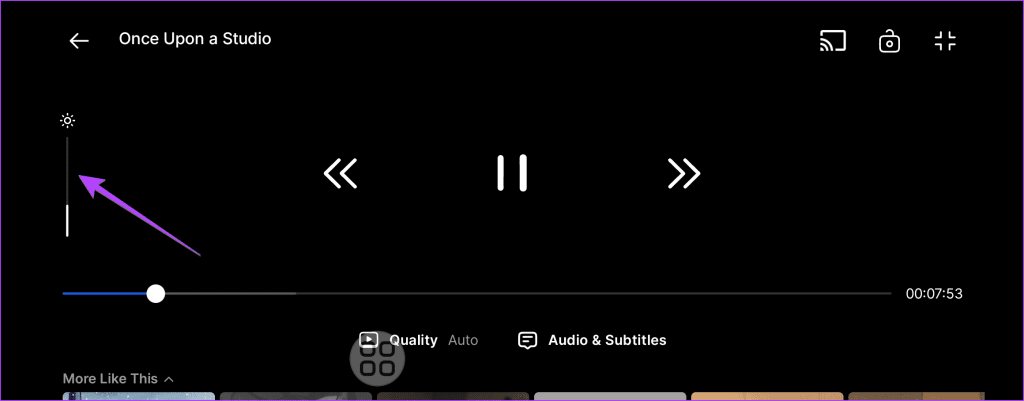
팁: Android에서 Netflix 앱의 밝기가 과도하게 나타나는 문제를 해결하는 방법에 대해 알아보세요.
4. 모든 앱 닫기
‘다른 앱에서 밝기를 제어하고 있어 밝기를 변경할 수 없습니다.’ 오류가 발생하는 경우 백그라운드에서 실행 중인 앱을 모두 종료하세요. 이를 위해서는 최근 앱 화면을 열고 앱을 하나씩 위로 스와이프하여 닫으세요.
5. 지원 또는 접근성 메뉴를 사용하여 밝기 조절
앱이 Android 휴대폰의 밝기를 제어하고 그 제한을 뛰어넘고 싶다면 접근성(지원 또는 보조) 메뉴를 사용하여 밝기를 제어하세요. 지원 메뉴는 화면의 플로팅 버튼 내부에 있는 다양한 사용자 정의 기능에 대한 액세스를 제공하는 접근성 기능입니다.
접근성 메뉴를 활성화하고 사용하여 Android 휴대폰의 화면 밝기를 재정의하려면 다음 단계를 따르세요.
1 단계: Android 휴대폰 설정에서 접근성으로 이동한 다음 접근성 메뉴로 이동하세요.
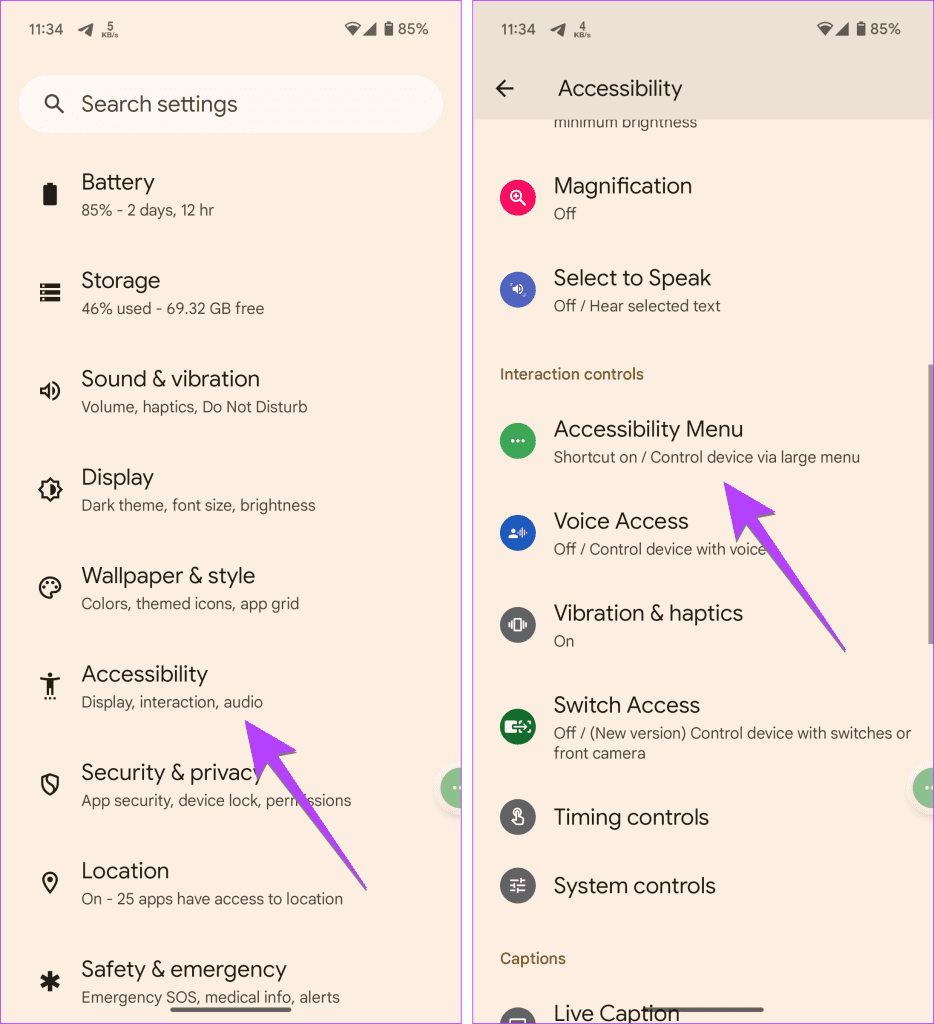
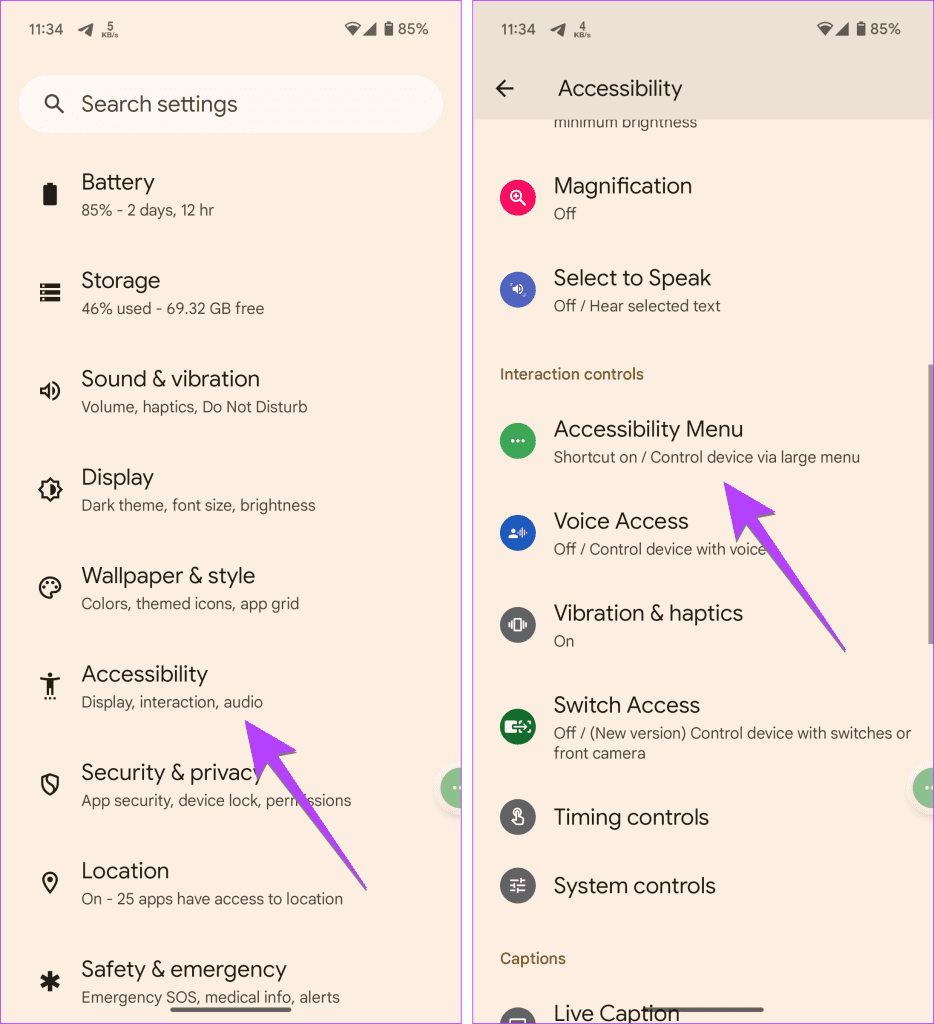
2 단계: 접근성 메뉴 바로가기 옆에 있는 토글을 활성화합니다.
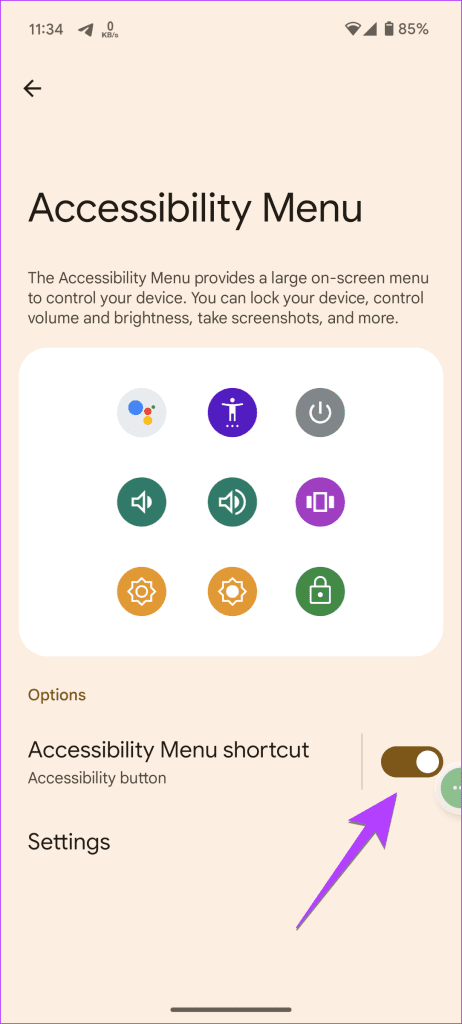
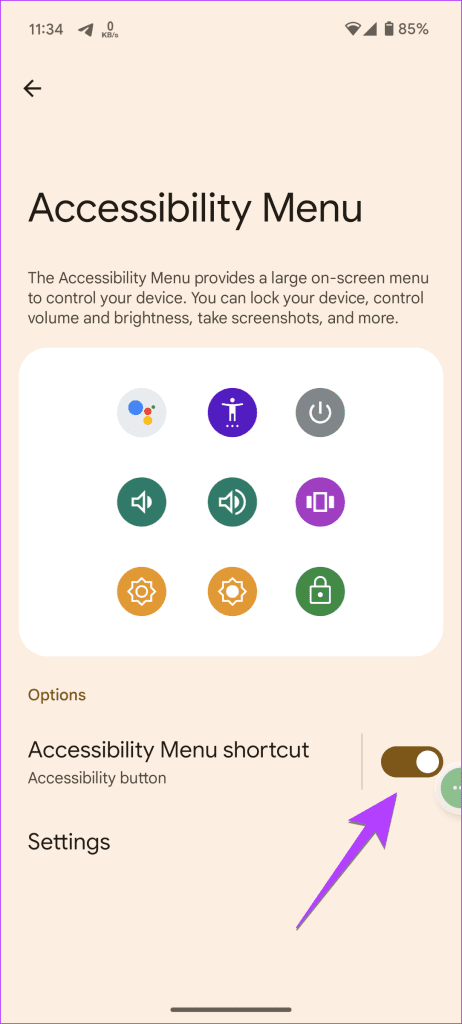
3단계: 화면에 떠 있는 아이콘이 표시됩니다. 앱이 밝기를 제어할 때 이 아이콘을 탭하고 밝기 버튼을 사용하여 휴대폰의 밝기를 변경하세요.
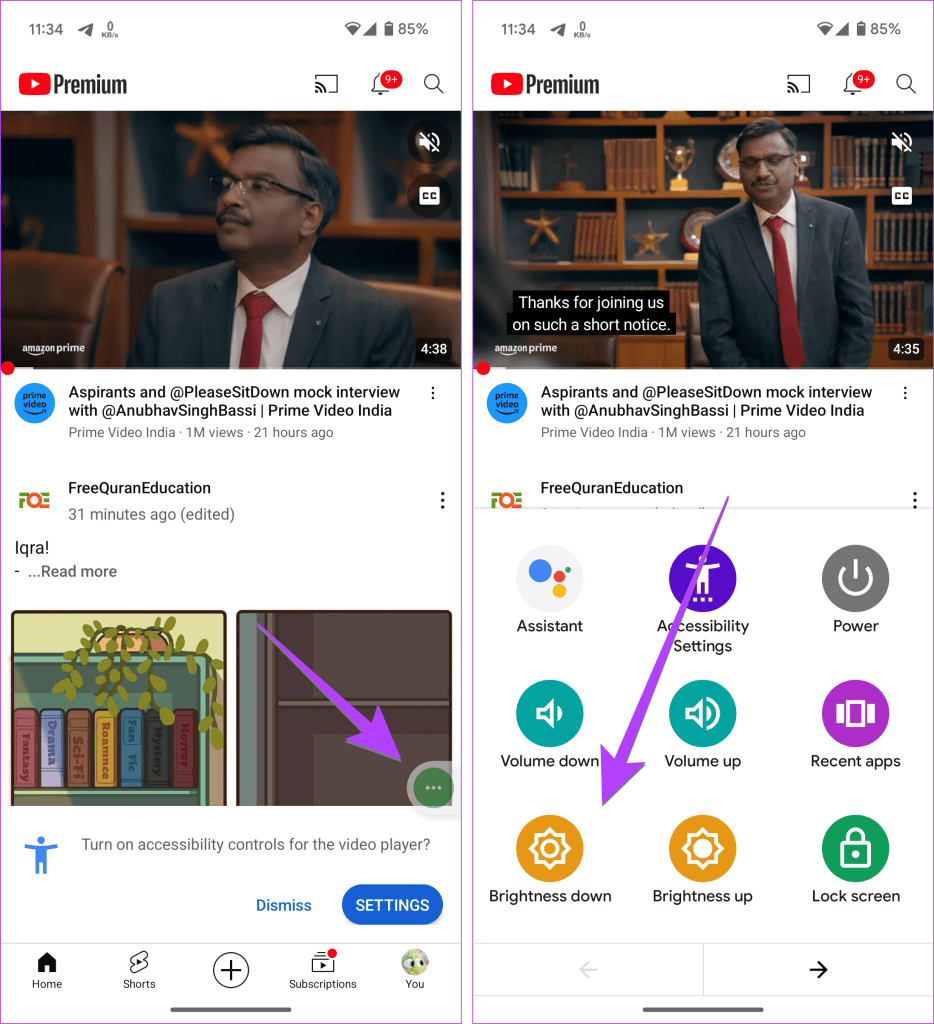
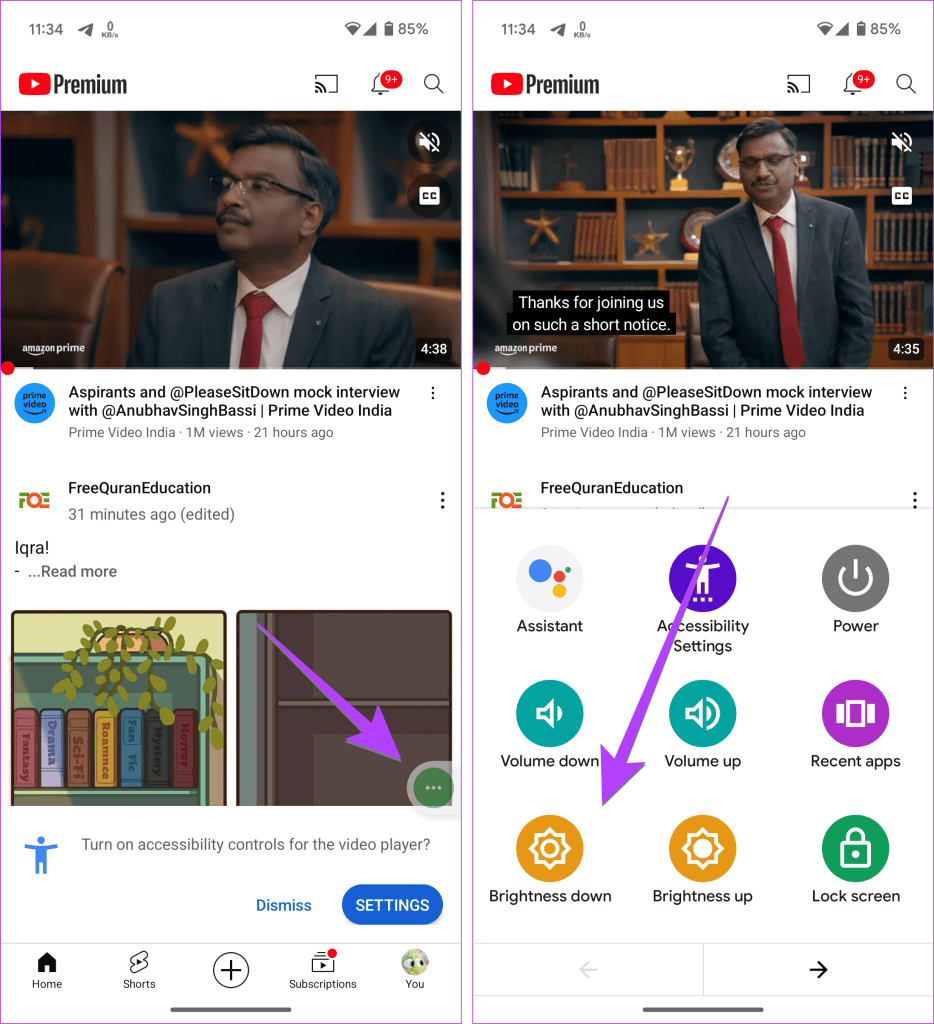
팁: Samsung Galaxy 휴대폰에서는 설정으로 이동한 다음 접근성으로 이동하세요. 상호 작용 및 민첩성을 탭하고 보조 메뉴 옆에 있는 토글을 활성화합니다. 어시스턴트 메뉴 텍스트를 탭하고 ‘어시스턴트 메뉴 항목 선택’을 누르세요. 밝기가 추가되었는지 확인하세요.
6. 모션 제어를 보는 동안 화면 유지 비활성화(삼성)
삼성 갤럭시 휴대폰에는 이전에 Smart Stay로 알려졌던 ‘보는 동안 화면을 켜두기’라는 기능이 있습니다. 이 기능은 전면 카메라가 사용자가 화면을 보고 있는 것을 감지하는 한 디스플레이가 어두워지거나 꺼지는 것을 방지합니다. Smart Stay는 때때로 눈의 움직임을 잘못 감지하여 밝기 수준을 변경하는 경우가 있습니다.
이 기능을 비활성화하려면 설정으로 이동한 다음 고급 기능으로 이동하세요. 모션 및 제스처를 탭하고 ‘보는 동안 화면을 켜두기’ 옆의 토글을 끕니다. 구형 Samsung Galaxy 휴대폰에서는 설정 > 디스플레이 > Smart Stay로 이동하여 이 기능을 비활성화합니다. 밝기 수준이 여전히 저절로 변하는지 확인하세요.
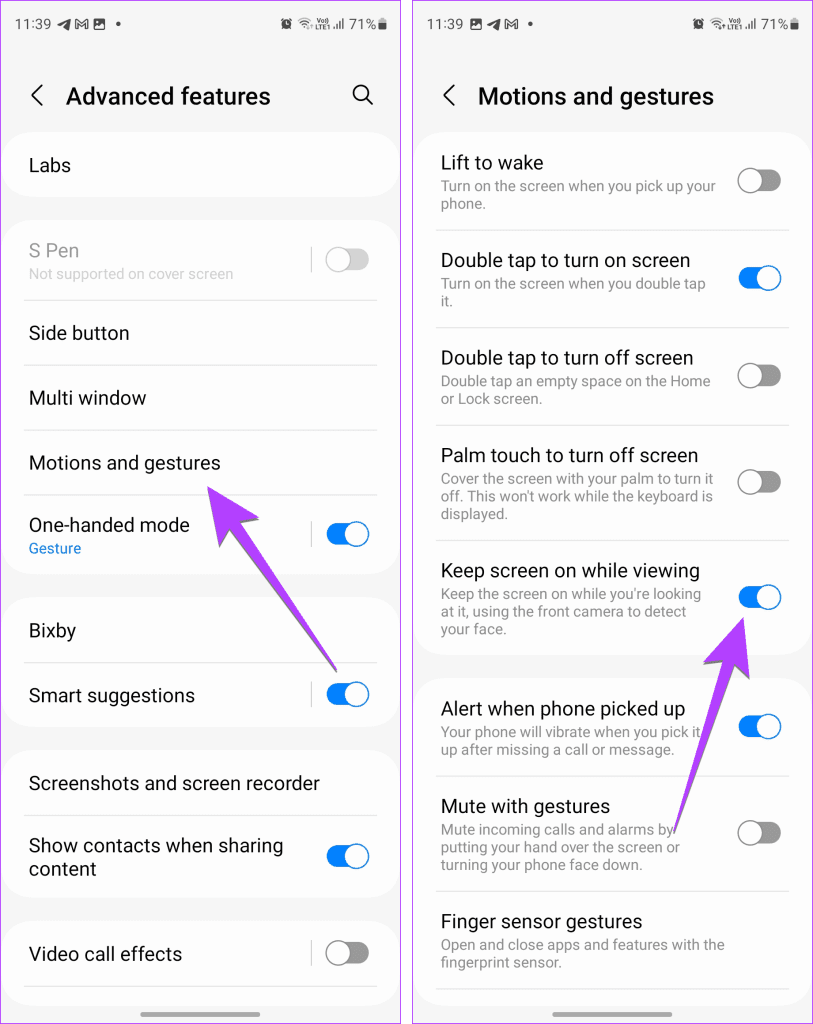
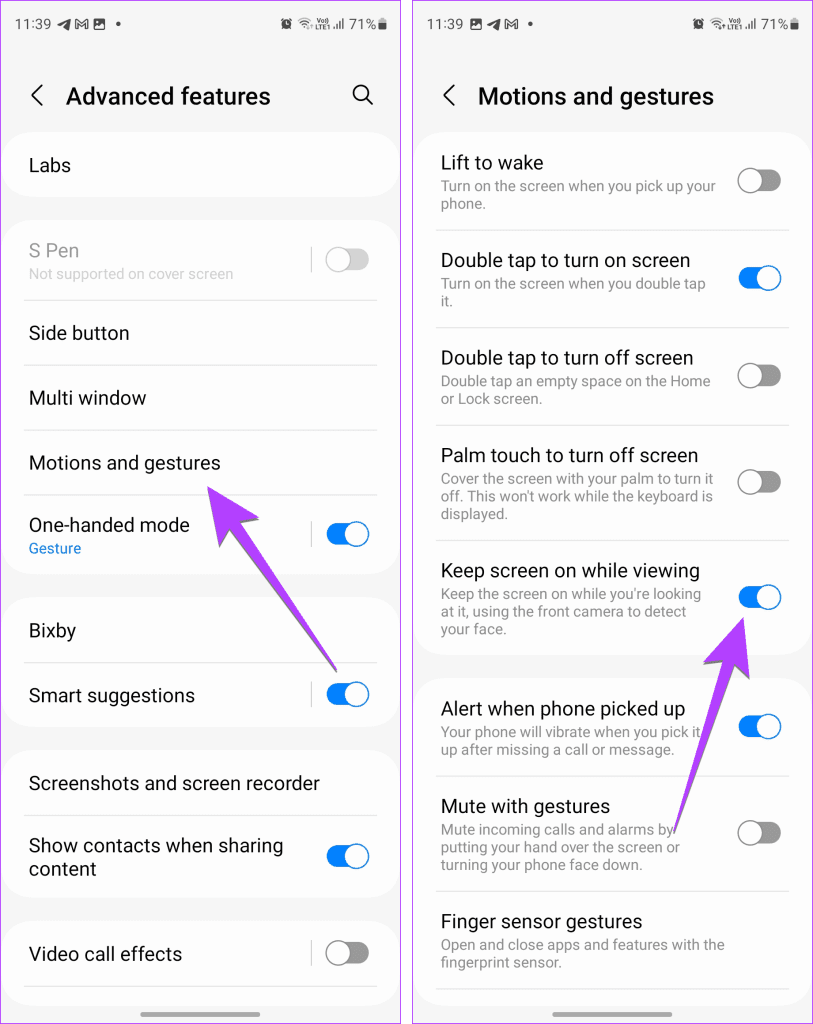
7. 절전 모드 끄기
Android 휴대폰의 절전 모드는 배터리가 특정 비율에 도달하면 자동으로 밝기 수준을 낮춥니다. 전원이 꺼져 있는지, 휴대폰이 충분히 충전되어 있는지 확인하고 확인해야 합니다.
절전 모드를 비활성화하려면 설정으로 이동한 다음 배터리, 배터리 절약 모드로 이동하세요. 이 기능을 끄고 배터리 절약 일정도 비활성화하세요.
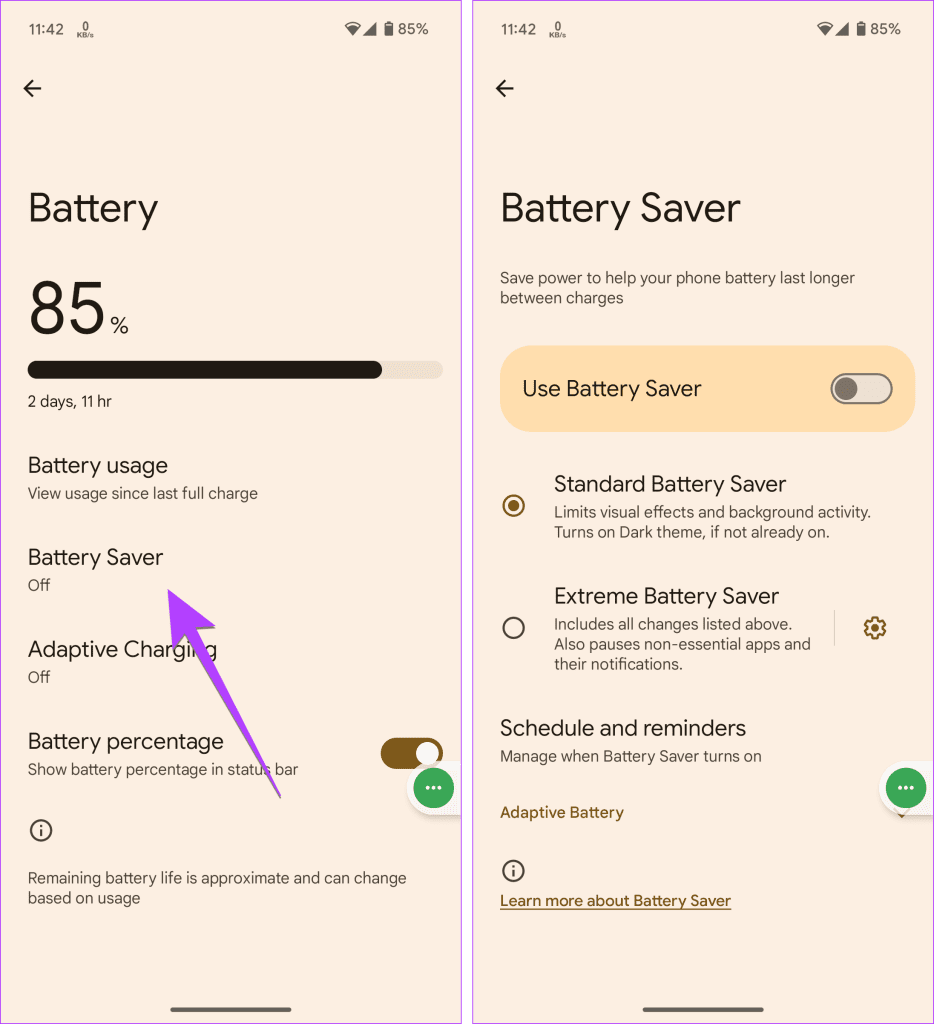
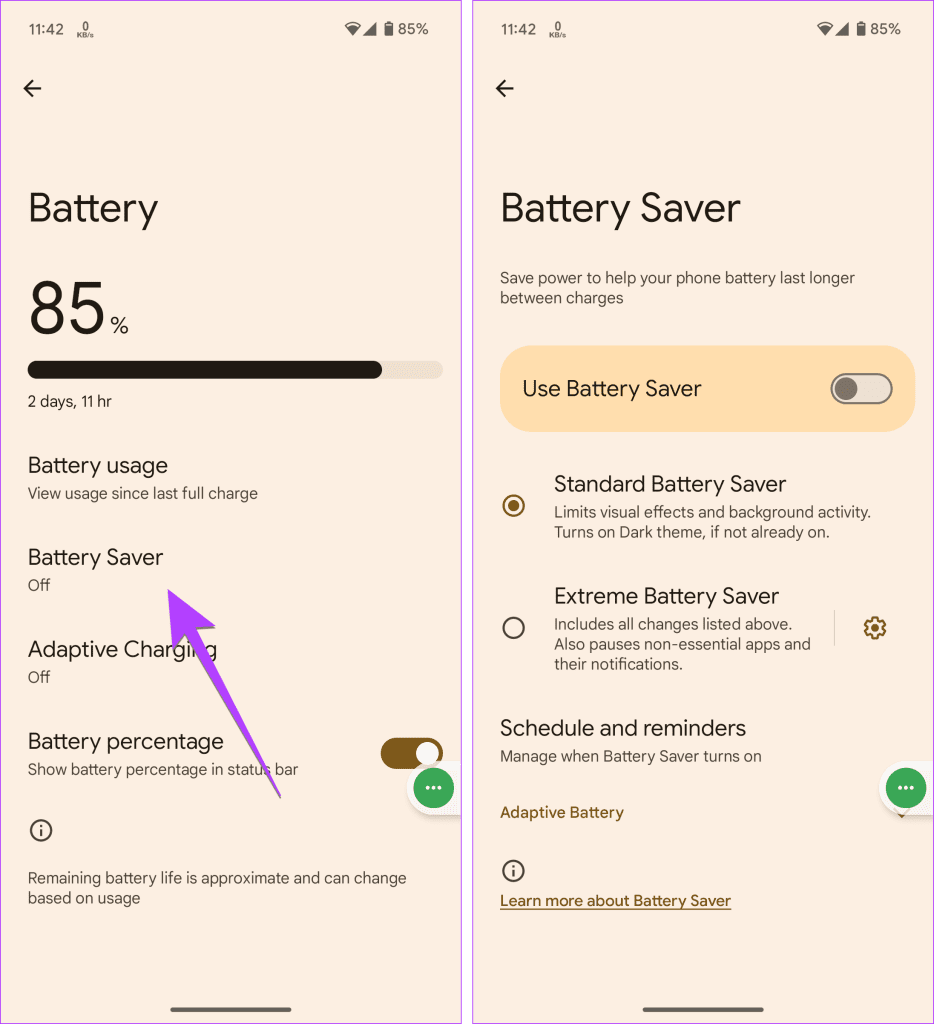
팁: Samsung Galaxy 휴대폰의 경우 설정으로 이동한 다음 ‘배터리 및 장치 관리’를 탭하고 배터리를 탭합니다. 절전 기능을 끕니다.
8. 야간 조명 또는 Eye Comfort Shield를 끄십시오.
Android 휴대폰에는 특히 밤에 눈을 편안하게 유지하는 Eye Comfort Shield 또는 Night Light와 같은 특수 기능이 있습니다. 이는 앱의 밝기가 변경된다고 생각하는 이유일 수도 있습니다.
끄려면 설정으로 이동한 다음 디스플레이로 이동하여 야간 조명을 끄세요. Samsung Galaxy 휴대폰에서는 설정 > 디스플레이로 이동하여 Eye Comfort Shield를 비활성화하세요.
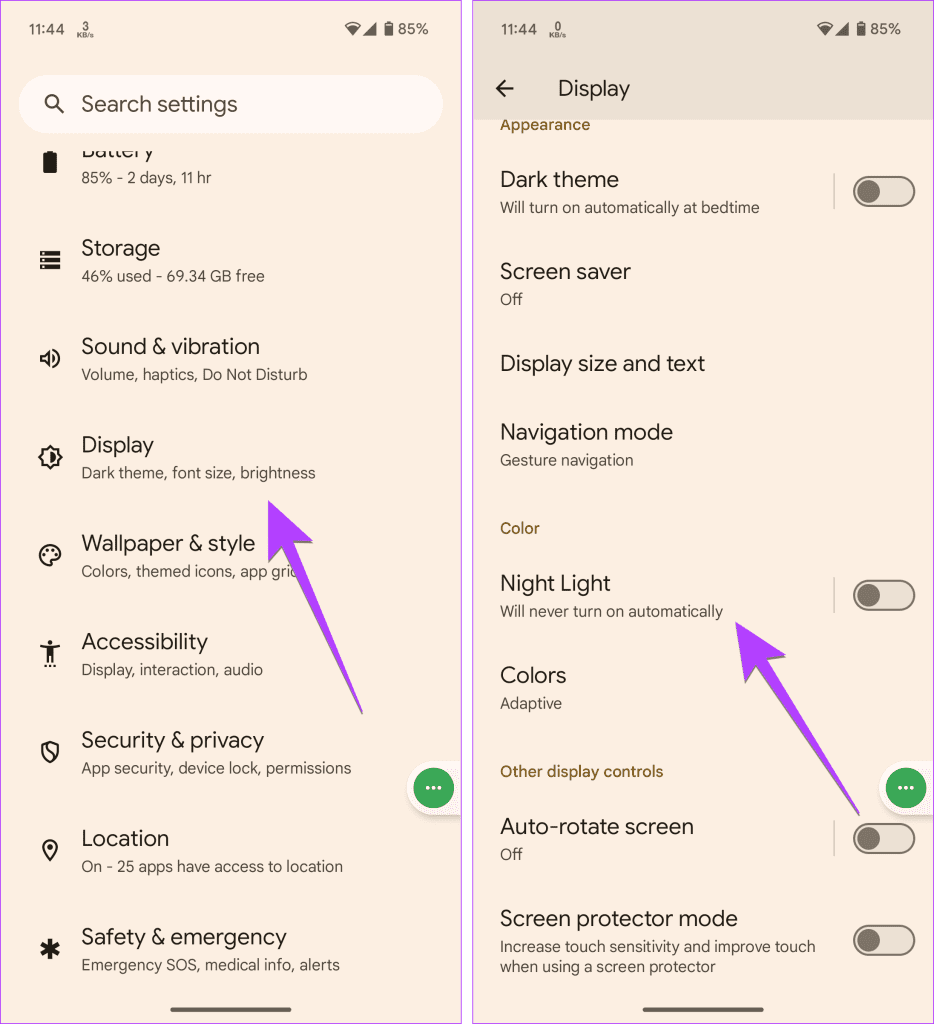
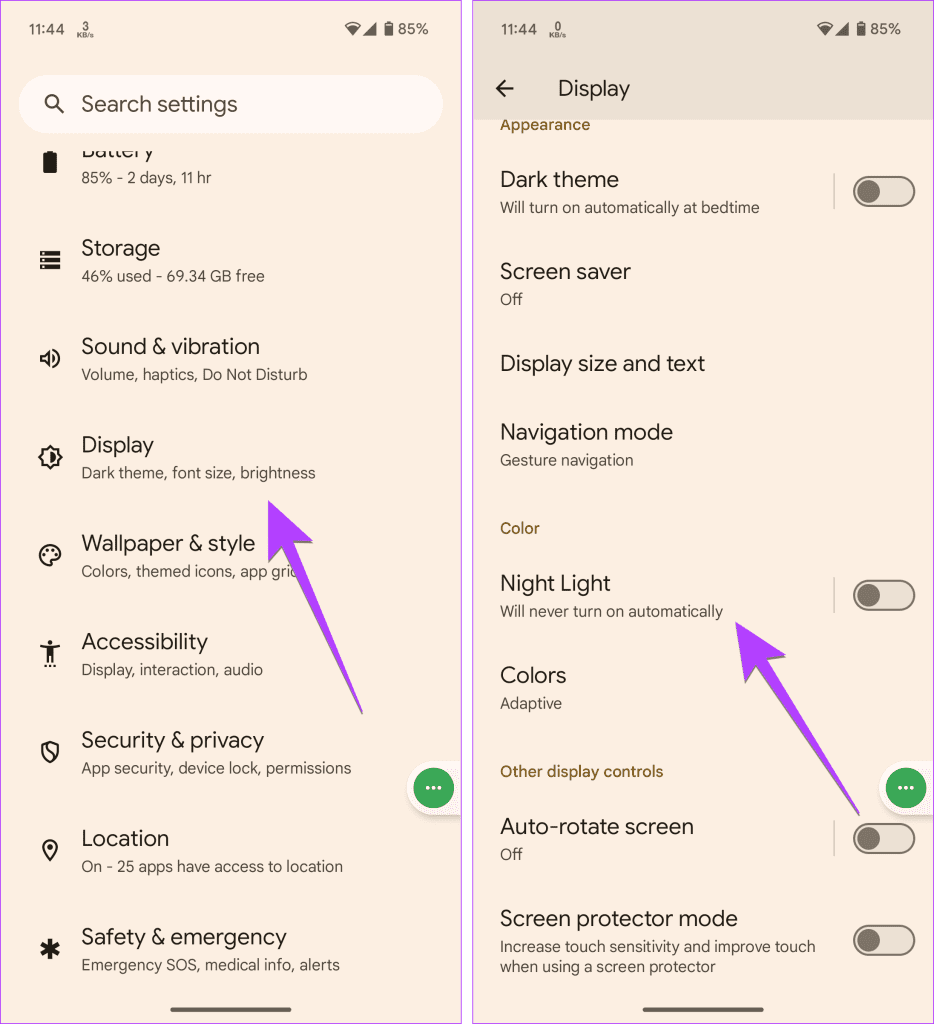
9. 앱 캐시 지우기
정크 파일 및 시스템 캐시는 밝기 관련 문제를 포함하여 다양한 유형의 결함을 유발할 수 있습니다. 앱이 예기치 않게 휴대폰 밝기를 변경하는 경우 캐시를 지워보세요.
설정으로 이동한 다음 앱으로 이동하여 문제가 있는 앱을 탭하세요. 저장소를 누르고 캐시 지우기 버튼을 눌러 정크 파일을 제거하고 시스템 캐시를 지웁니다. 그런 다음 휴대폰을 다시 시작하고 앱이 여전히 밝기 설정을 제어하고 있는지 확인하세요.
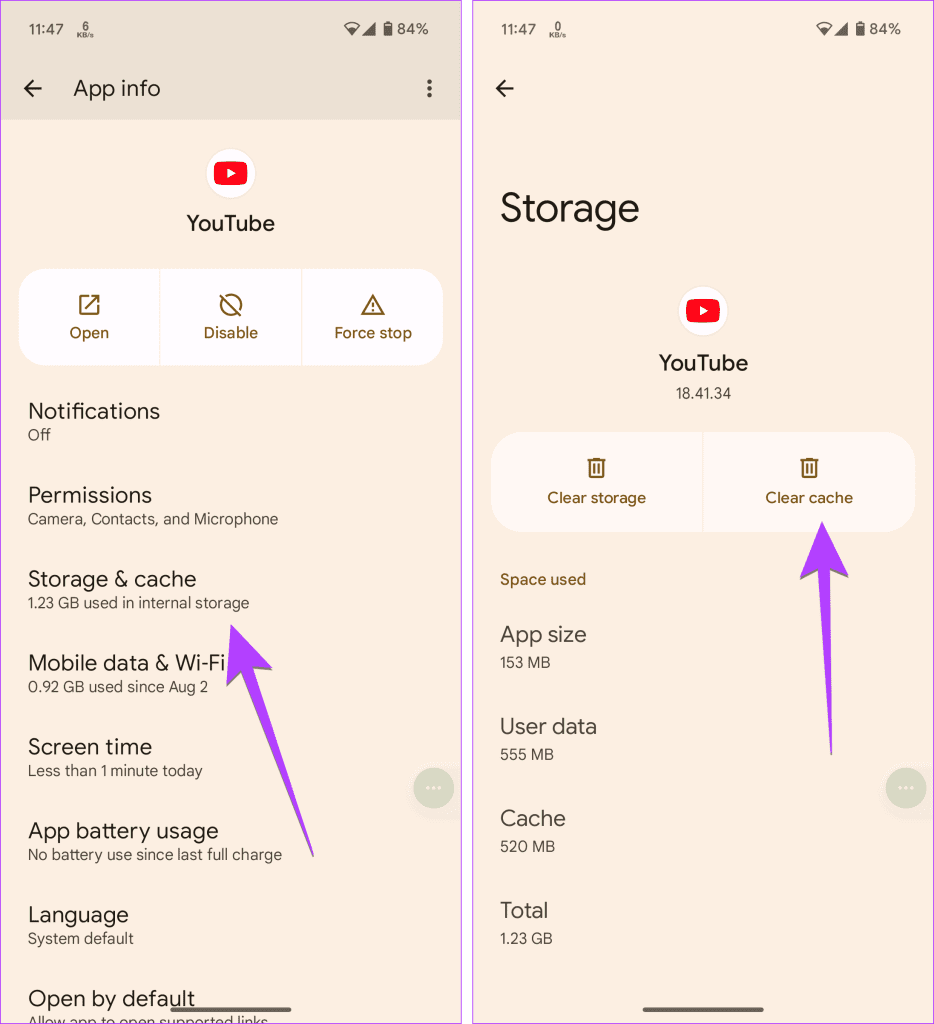
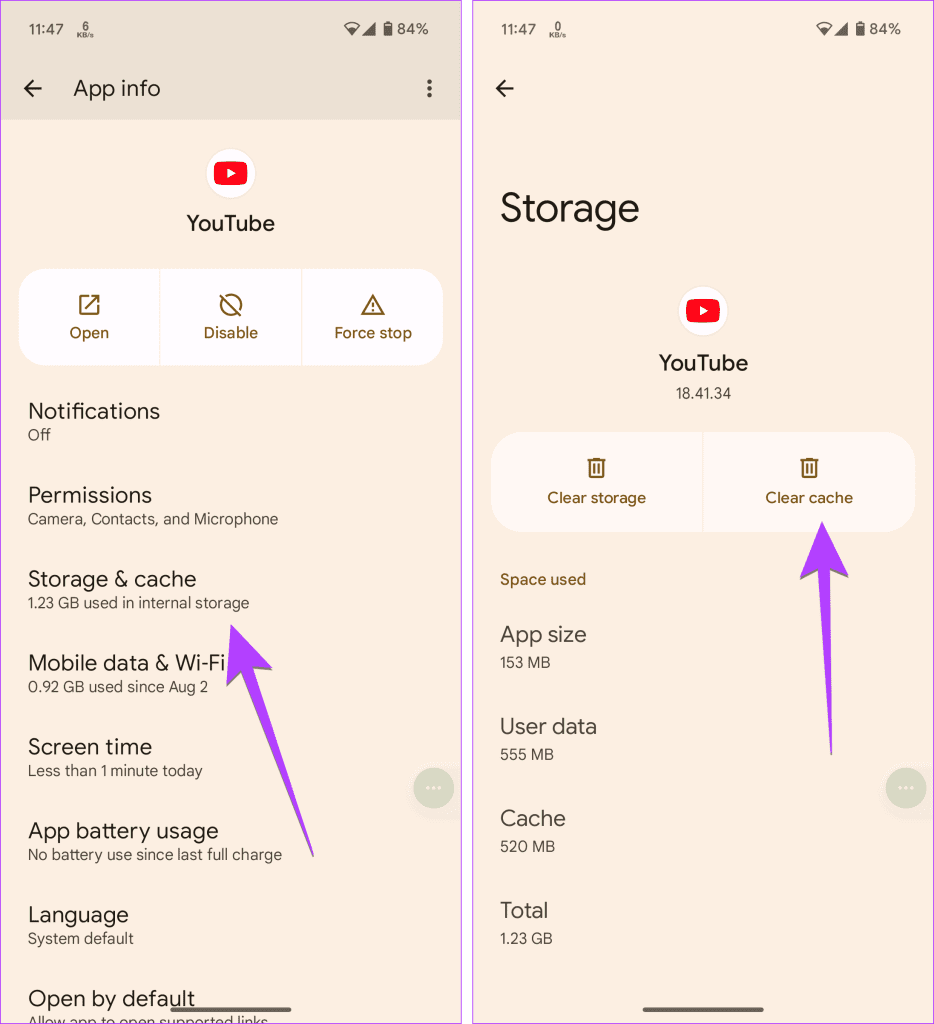
10. 에피소드 다운로드
스트리밍하는 대신 에피소드를 오프라인으로 다운로드하면 앱이 휴대폰 밝기를 변경하지 못하게 한다는 사용자가 제안한 흥미로운 솔루션이 있습니다. 다운로드하면 비디오가 밝고 정상적으로 재생됩니다.
11. 앱 업데이트
앱 업데이트도 시도해보세요. 앱에 버그가 있을 가능성이 있으며, 이것이 바로 앱이 Android 휴대폰의 밝기를 변경하지 못하게 하는 이유입니다. Play 스토어로 이동하여 앱을 검색하세요. 앱에서 업데이트 버튼을 탭하세요.
12. 전화 소프트웨어
마지막으로 휴대폰의 소프트웨어를 업데이트해야 합니다. 어쩌면 휴대폰 소프트웨어 자체에 버그가 있을 수도 있습니다. 휴대폰 소프트웨어를 업데이트하면 이러한 현상이 제거되고 앱의 밝기가 변경되는 것을 방지할 수 있습니다. 설정으로 이동한 다음 시스템으로 이동한 후 소프트웨어 업데이트를 탭하여 사용 가능한 업데이트를 확인하세요.
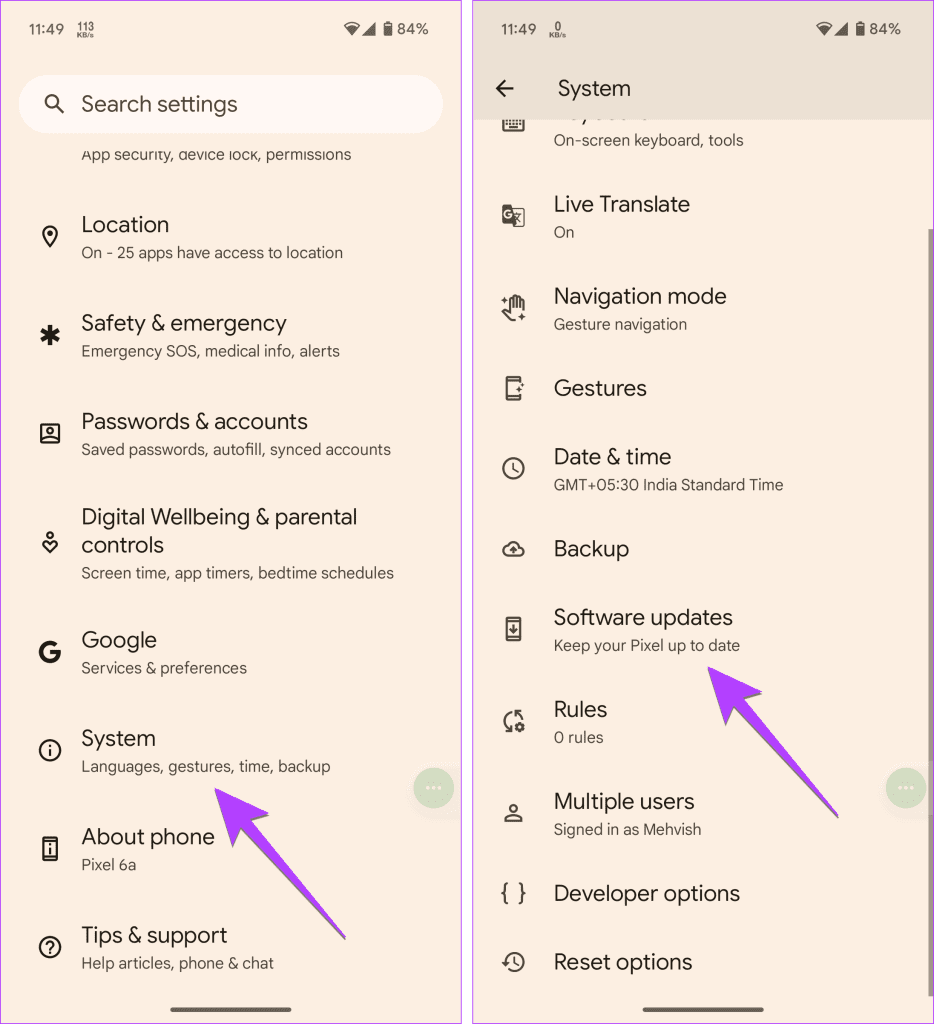
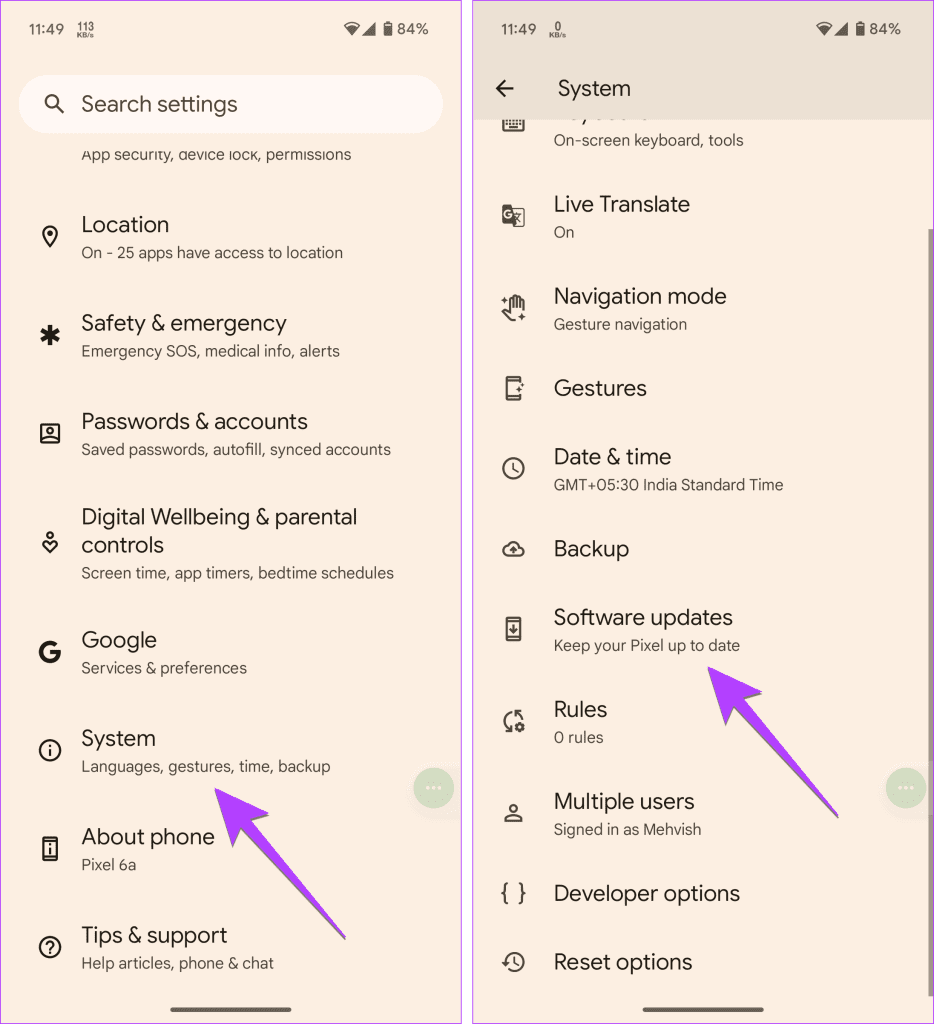
자주 묻는 질문
Android 휴대폰의 밝기를 잠그려면 먼저 적응형 밝기를 끄세요. 그런 다음 밝기를 원하는 지점까지 수동으로 설정하세요. 슬라이더를 사용하여 밝기를 변경하지 않으면 밝기가 잠깁니다.
앱 설정에서 테마 또는 어두운 모드 옵션을 찾으세요. 그런 다음 시스템 또는 다크 모드 옵션에서 라이트로 변경하십시오.
다크 월드
이제 Android 휴대폰의 밝기를 제어할 수 있기를 바랍니다. 시작하기 전에 Google 앱에서 어두운 모드를 비활성화하는 방법을 알아보세요. 또한 Chrome에서 작동하지 않는 다크 모드를 수정하는 방법도 알아보세요.
도움이 되었나요?